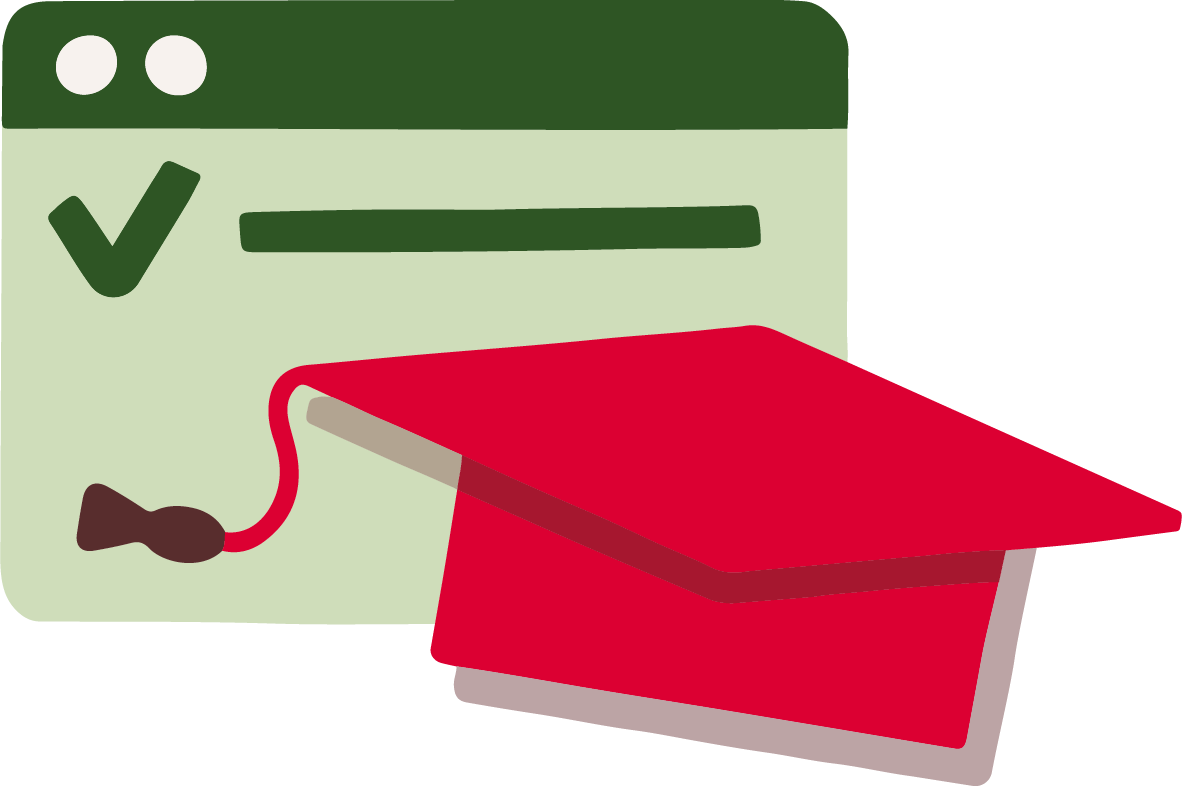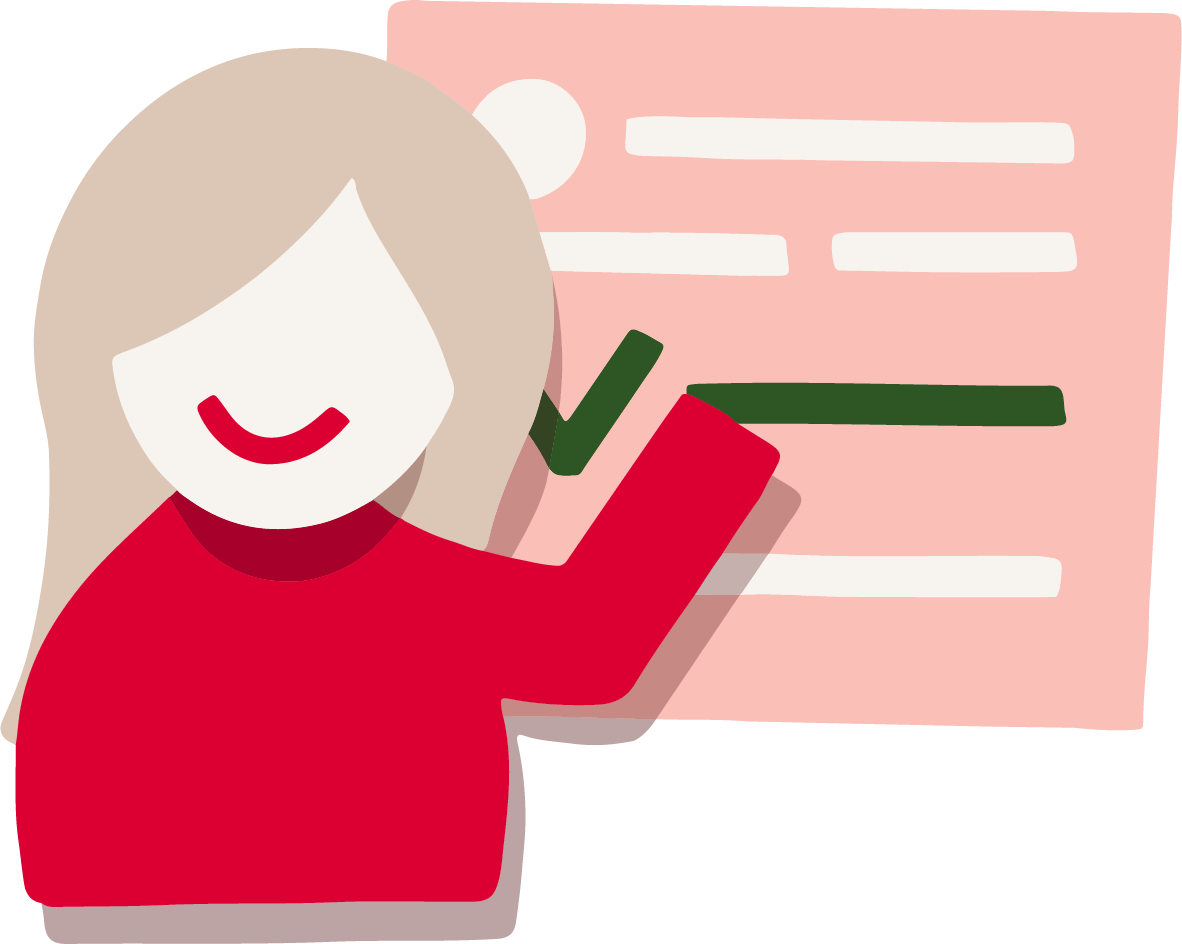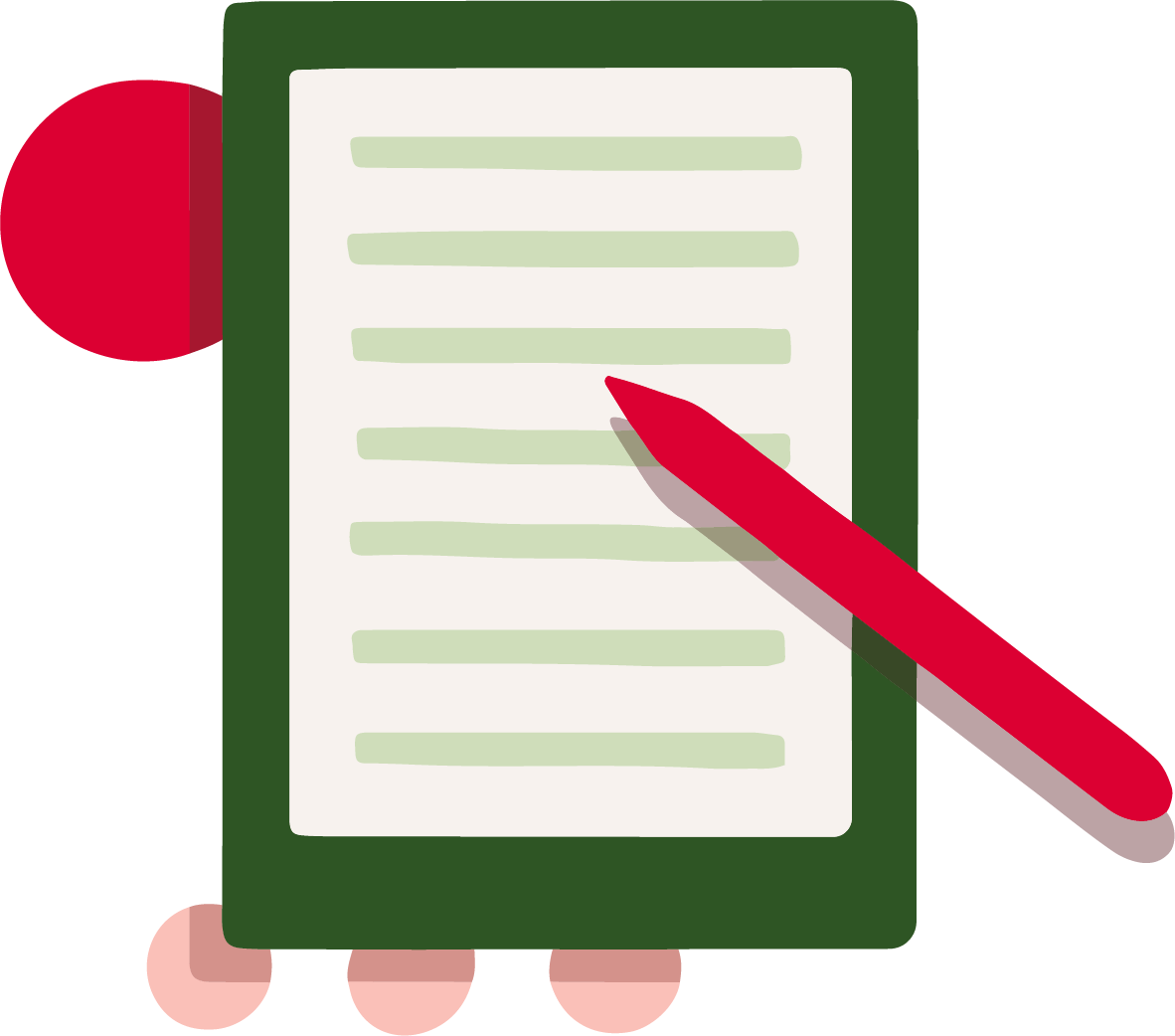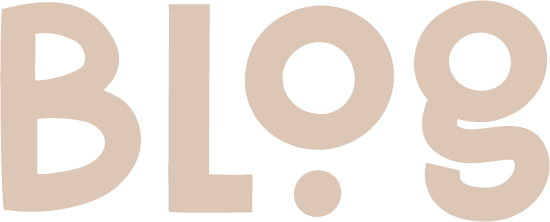Pomogę Ci polubić Excela!
Używasz Excela w swojej pracy, ale na razie kiepsko się ze sobą dogadujecie?
Da się to zmienić!
Dołącz do bezpłatnego mailingu to pokażę Ci jak! 🙂

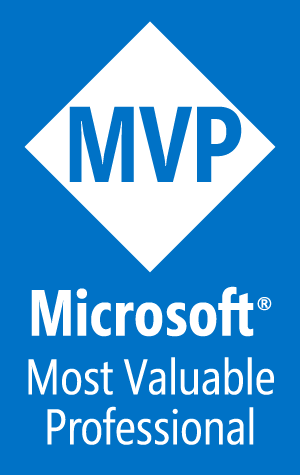

Jestem Malina Cierzniewska-Skweres. Ze mną nauczysz się i polubisz Excela, dzięki czemu zaoszczędzisz mnóstwo czasu i nerwów, a Twoja praca stanie się przyjemniejsza 🙂

Zapisz się na bezpłatny, nietypowy mailing!
Zapisz się i otrzymaj bezpłatny e-book
„10 najprzydatniejszych trików w Excelu”!

ucz się excela prosto i z przyjemnością: malinowy blog